Как увидеть скорость передачи данных на вашем Mac
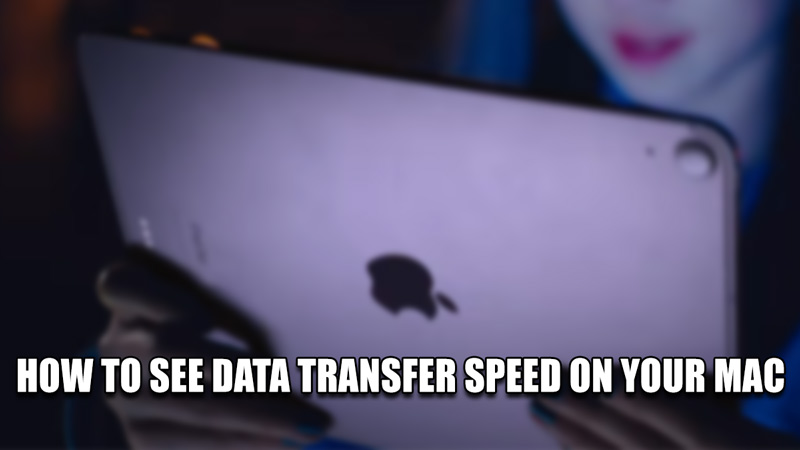
Компьютеры Mac являются важным инструментом для многих людей, позволяющим делать множество вещей. Вы можете выполнять множество задач над одной сущностью или выполнять несколько задач над одной сущностью. Перенос данных с устройства на устройство или даже из папки в папку — обычное дело. Иногда они могут быть мгновенными или занять несколько часов. Таким образом, как мы можем узнать скорость передачи данных? В этом руководстве я покажу вам, как посмотреть скорость передачи данных на вашем Mac.
Как посмотреть скорость передачи данных на Mac
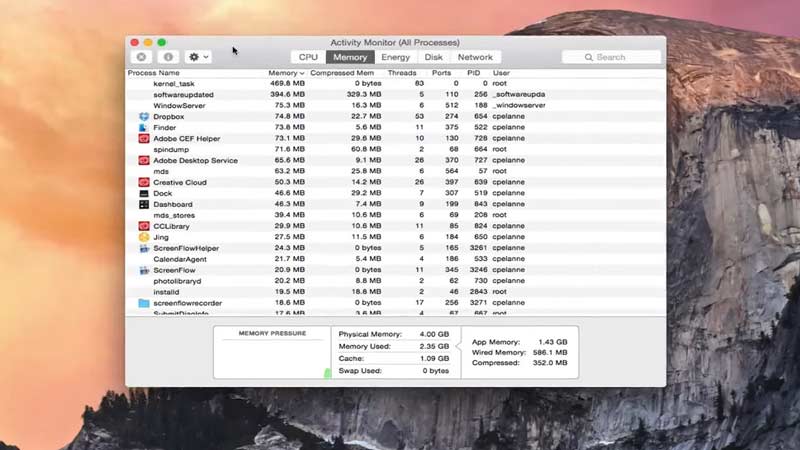
Скорость передачи данных не отображается на Mac по умолчанию. Это упущение, поскольку важно следить за тем, насколько быстро передаются ваши файлы данных и сколько времени это займет. Не волнуйтесь, вы все равно сможете увидеть его, не используя Терминал и не устанавливая сторонние приложения. Вот как вы можете увидеть свою скорость передачи данных на Mac.
- На вашем Mac нажмите «Приложения».
- В приложениях выберите и откройте «Утилиты».
- В «Утилитах» вы найдете приложение под названием «Монитор активности».
- Откройте «Монитор активности» и выберите вкладку «Диск».
- В разделе «Диск» нажмите Finder.
- Теперь вы сможете увидеть детали передачи данных, такие как скорость чтения, скорость записи и т. д.
- Проверив скорости чтения и записи, вы можете определить, насколько быстро происходит передача данных и сколько времени она займет.
- Прежде чем открывать Монитор активности, убедитесь, что вы переносите данные.
- Если хотите, вы можете проверить скорость передачи данных через терминал, но это немного сложно.
- Это более простой метод
Речь шла о том, как увидеть скорость передачи данных на вашем Mac. Надеюсь, это руководство помогло вам. Вы также можете ознакомиться с другими нашими руководствами, такими как «Как найти самые большие документы», «Как избавиться от вируса перенаправления Yahoo» и «Как избавиться от поиска Yahoo на вашем Mac».





